JVM调优--常用JVM监控工具使用
转自:https://blog.csdn.net/qq_20597727/article/details/86619408
在实际工作中,在进行jvm调优或者分析内存泄露、溢出等问题时,熟练掌握JVM常用的监控工具能够帮助更快地定位问题所在,目前记录一下使用过的常用的jvm监控工具以及其使用、和对应分析过程。
查看jvm使用的垃圾回收器
在开始了jvm调优或者内存问题分析时,我们首先要了解的就是JVM使用垃圾回收器是什么,才能结合监控工具,做出正确的结果分析。那么如何查看JVM运行时使用的垃圾回收器是什么?
-
如果在程序的jvm启动参数中没有指定使用什么垃圾回收器,我们可以直接在命令行执行以下命令
java -XX:+PrintCommandLineFlags -version得到以下输出,此命令默认打印出jvm运行使用的参数以及jvm版本信息,默认情况下不指定垃圾回收器类型的话,从虚拟机参数是没办法知道垃圾回收器类型的。
但是我们可以从虚拟机版本得知默认垃圾回收器,64位server的虚拟机默认垃圾回收器是ParallerGC吞吐量优先
-XX:InitialHeapSize=16264576 -XX:MaxHeapSize=260233216 -XX:+PrintCommandLineFlags -XX:+UseCompressedClassPointers -XX:+UseCompressedOops java version "1.8.0_171" Java(TM) SE Runtime Environment (build 1.8.0_171-b11) Java HotSpot(TM) 64-Bit Server VM (build 25.171-b11, mixed mode) -
如果程序启动的jvm参数有指定使用的垃圾回收器类型的话,更加简单,直接查看jvm启动参数是什么垃圾回收器即可,常用的启动参数与垃圾回收器对应关系如下。
回收器类型
jvm参数
新生代串行 Serial收集器
-XX:+UseSerialGC
新生代并行 ParNew收集器
-XX:+UseParNewGC
新生代Parallel Scanvenge收集器
-XX:+UseParallelGC
老年代 Parallel Old 收集器
-XX:+UseParallelGC
老年代CMS收集器
-XX:+UseConcMarkSweepGC
jps
执行jps命令可以获取到当前虚拟机中正在运行的java程序,以及对应的进程号,输出格式如下
2865 jvm-demo1-0.0.1-SNAPSHOT.jar
3627 Jps
前面的数字就是进程号,后续分析肯定用到。
jmap
jmap使用主要是打印某一时刻,某个进行的jvm堆信息,使用步骤如下
-
获取进行pid
ps -ef|grep 对应进程或者使用jps获取
-
执行以下命令,例如我要获取进行
jvm-demo1-0.0.1-SNAPSHOT.jar的堆使用信息,可以执行jmap -heap 2865获得输出如下
Attaching to process ID 2865, please wait... Debugger attached successfully. Server compiler detected. JVM version is 25.171-b11 using thread-local object allocation. Mark Sweep Compact GC #堆相关的配置信息 Heap Configuration: MinHeapFreeRatio = 40 MaxHeapFreeRatio = 70 MaxHeapSize = 268435456 (256.0MB) NewSize = 44695552 (42.625MB) MaxNewSize = 89456640 (85.3125MB) OldSize = 89522176 (85.375MB) NewRatio = 2 SurvivorRatio = 8 MetaspaceSize = 134217728 (128.0MB) CompressedClassSpaceSize = 528482304 (504.0MB) MaxMetaspaceSize = 536870912 (512.0MB) G1HeapRegionSize = 0 (0.0MB) #堆相关的占用信息 Heap Usage: New Generation (Eden + 1 Survivor Space): capacity = 40239104 (38.375MB) used = 5541792 (5.285064697265625MB) free = 34697312 (33.089935302734375MB) 13.772155562907166% used Eden Space: capacity = 35782656 (34.125MB) used = 2550440 (2.4322891235351562MB) free = 33232216 (31.692710876464844MB) 7.127587175194597% used From Space: capacity = 4456448 (4.25MB) used = 2991352 (2.8527755737304688MB) free = 1465096 (1.3972244262695312MB) 67.12413114659927% used To Space: capacity = 4456448 (4.25MB) used = 0 (0.0MB) free = 4456448 (4.25MB) 0.0% used tenured generation: capacity = 89522176 (85.375MB) used = 16718752 (15.944244384765625MB) free = 72803424 (69.43075561523438MB) 18.675542471174964% used 16179 interned Strings occupying 2172080 bytes.
jstat
jstat用的最多的是用来统计gc相关信息,先看使用步骤如下。
-
获取进程号
-
例如我想统计
jvm-demo1-0.0.1-SNAPSHOT.jar(进程号2865)的gc信息,并且每隔3秒统计一次,可以执行以下命令jstat -gcutil 2865 3000经过一阵时间监控,得到以下输出
S0 S1 E O M CCS YGC YGCT FGC FGCT GCT 67.12 0.00 7.13 18.68 97.37 96.73 20 0.181 0 0.000 0.181 67.12 0.00 7.13 18.68 97.37 96.73 20 0.181 0 0.000 0.181 67.12 0.00 7.13 18.68 97.37 96.73 20 0.181 0 0.000 0.181 67.12 0.00 7.13 18.68 97.37 96.73 20 0.181 0 0.000 0.181 67.12 0.00 7.13 18.68 97.37 96.73 20 0.181 0 0.000 0.181 67.12 0.00 7.13 18.68 97.37 96.73 20 0.181 0 0.000 0.181 67.12 0.00 7.13 18.68 97.37 96.73 20 0.181 0 0.000 0.181 67.12 0.00 7.13 18.68 97.37 96.73 20 0.181 0 0.000 0.181 67.12 0.00 7.13 18.68 97.37 96.73 20 0.181 0 0.000 0.181主要关注以下几个。
- s0、s1:表示两个survior区域的使用百分比
- e:eden区域使用百分比
- o:老年代使用百分比
- m:metaspace(元数据空间)使用百分比
- ygc:新生代gc次数
- ygct:新生代gc累计总时间
- fgc:full gc次数
- fgct:full gc累计总时间
- gct:gc累计总时间
-
假如我想知道
jvm-demo1-0.0.1-SNAPSHOT.jar上一次gc的原因,并且持续监控,3秒输出一次,可以执行以下命令jstat -gccause 2865 3000监控一阵子后,得到输出
S0 S1 E O M CCS YGC YGCT FGC FGCT GCT LGCC GCC 0.00 93.94 25.84 28.97 97.27 96.95 21 0.206 0 0.000 0.206 Allocation Failure No GC 0.00 93.94 31.70 28.97 97.27 96.95 21 0.206 0 0.000 0.206 Allocation Failure No GC 0.00 93.94 37.56 28.97 97.27 96.95 21 0.206 0 0.000 0.206 Allocation Failure No GC大部分根gcutil差不多
- LGCC:上一次gc的原因,Allocation Failure就是新生代满了,进行gc
- gcc:当前gc的原因,如果当前没有gc就no gc
jconsole
可视化监控jvm,基本上看到啥就是啥,但是生产比较少会用到
gc log
gc log顾名思义就是在gc时打印出来的日志,关于这一块的分析,对于问题定位也是非常有用的。这里gclog的垃圾回收器是ParallerGC
-
在jvm启动参数加上以下,可以开启gc log,配置gclog的输出位置
-XX:+PrintGCDateStamps -XX:+PrintGCDetails -Xloggc:/usr/local/project/jvmtest/gc.log -
gc log分析,借用网上的一张图片
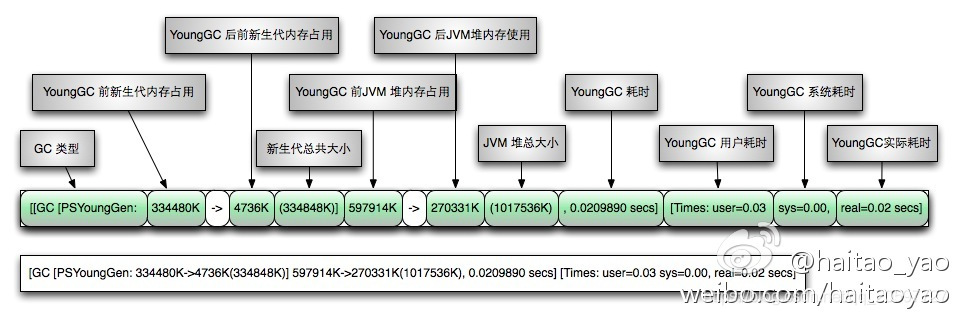
所有的gc日志输出,基本上大同小异,下面看一段gc日志结合分析。2019-01-23T22:18:10.534+0800: 442.398: [GC (Allocation Failure) 2019-01-23T22:18:10.534+0800: 442.398: [DefNew: 77
654K->77654K(78656K), 0.0000730 secs]2019-01-23T22:18:10.534+0800: 442.398: [Tenured: 174240K->174240K(174784K), 0
.1493292 secs] 251895K->250131K(253440K), [Metaspace: 30461K->30461K(1077248K)], 0.1495998 secs] [Times: user=0.07
sys=0.00, real=0.15 secs]
上面是一段gc日志。
GC (Allocation Failure)这种明显就是新生代满,导致无法分配的gc类型,minor gc。
[DefNew: 36848K->2878K(39296K), 0.0039304 secs]:虽然跟图中有所出入,但是可以分析得知是表示新生代,占用在垃圾回收前后的大小变化,括号表示新生代总大小,gc日志中,新生代总大小表示(eden+1个survior)。可以通过-Xmn大小m -XX:SurvivorRatio=比率来控制新生代的eden、survior大小。
[Tenured: 174240K->174240K(174784K), 0.1493292 secs]:表示老年代gc前后占用大小变化,括号表示老年代总大小。
下面再来看一段full gc日志。
2019-01-23T22:18:22.793+0800: 454.657: [Full GC (Allocation Failure) 2019-01-23T22:18:22.793+0800: 454.657: [Tenur
ed: 174783K->174783K(174784K), 0.0351375 secs] 253439K->252909K(253440K), [Metaspace: 30949K->30949K(1077248K)], 0
.0352028 secs] [Times: user=0.04 sys=0.00, real=0.03 secs]
跟minor gc基本大同小异。
jstack
jstack主要的用途是打印出Thread dump,使用步骤如下。
-
执行以下命令,输出dump 到stack.log中。
jstack pid > ./stack.log
查看log,截取下面一部分,可以发现,如果出现死锁,log中在末尾部分会提示出来。
Found one Java-level deadlock:
=============================
"Thread-5":
waiting to lock monitor 0x00007f36882e5808 (object 0x00000000fff1f3c0, a java.lang.Object),
which is held by "Thread-4"
"Thread-4":
waiting to lock monitor 0x00007f36882e4fc8 (object 0x00000000fff1f3d0, a java.lang.Object),
which is held by "Thread-5"
Java stack information for the threads listed above:
===================================================
根据两个线程id,在日志内查找,得到以下信息,下面的信息记录了Thread-5 锁住了Thread-4等待的资源,反过来也是,从而导致死锁。这就是一个简单的Thread dump分析。
补充一些概念:
-
“Thread-5” 这个位置表示线程id
-
daemon :表示线程类型
-
prio:表示优先级
-
nid:表示线程pid的十六进制
"Thread-5" #32 daemon prio=5 os_prio=0 tid=0x00007f3678f01800 nid=0x156f waiting for monitor entry [0x00007f36a8c99000]
java.lang.Thread.State: BLOCKED (on object monitor)
at com.garine.controllers.JvmTestController\(DeadLock.rightLeft(JvmTestController.java:144) - waiting to lock <0x00000000fff1f3c0> (a java.lang.Object) - locked <0x00000000fff1f3d0> (a java.lang.Object) at com.garine.controllers.JvmTestController\)Thread1.run(JvmTestController.java:102)"Thread-4" #31 daemon prio=5 os_prio=0 tid=0x00007f367851b800 nid=0x156e waiting for monitor entry [0x00007f36a8598000]
java.lang.Thread.State: BLOCKED (on object monitor)
at com.garine.controllers.JvmTestController\(DeadLock.leftRight(JvmTestController.java:134) - waiting to lock <0x00000000fff1f3d0> (a java.lang.Object) - locked <0x00000000fff1f3c0> (a java.lang.Object) at com.garine.controllers.JvmTestController\)Thread0.run(JvmTestController.java:118)
如果我们分析Thread dump目的是寻找死锁,等待的线程,可以直接搜索BLOCKED,deadlock等字眼
MAT
mat,全程内存分析工具,专门分析内存溢出时,转存的快照,从而定位问题。
-
想要分析内存快照,需要配置内存dump,在jvm启动参数中加入以下参数,配置好dump存储路径方便查找。
-XX:+HeapDumpOnOutOfMemoryError -XX:HeapDumpPath=/usr/local/dump/error.hprof -
必要的mat工具下载地址
在jvm-demo1-0.0.1-SNAPSHOT.jar中,提供一个接口,调用之后疯狂新建对象,最终out of memory,demo如下.在我们配置好的路径下面,会保存一个error.hprof文件,我们使用mat打开该文件。
@RestController
public class JvmTestController {
private static List<int[]> bigObj = new ArrayList();
private static List<char[]> bigCharObj = new ArrayList();
public static int[] generate1M() {
return new int[524288];
}
public static char[] generate1MChar() {
return new char[1048576];
}
@GetMapping("/genObject")
public void error() throws InterruptedException {
for (int i = 0; i < 1000; ++i) {
if (i == 0) {
Thread.sleep(500L);
System.out.println("start = [" + new Date() + "]");
} else {
Thread.sleep(4000L);
}
bigObj.add(generate1M());
}
}
}
MAT使用
-
打开首页,进入以下界面,选择第一项,'怀疑内存泄露’的分析报告,点击finish
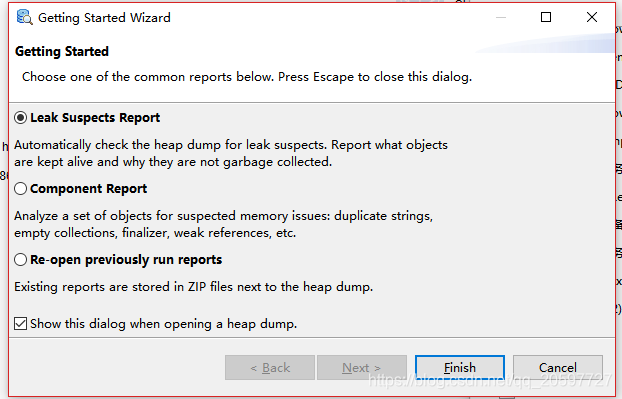
-
打开error.hprof文件,进入以下界面,进来就可以看到,mat帮助我们分析出疑似是内存泄漏的对象,我们可以直接根据mat的分析作为线索,开展排查。
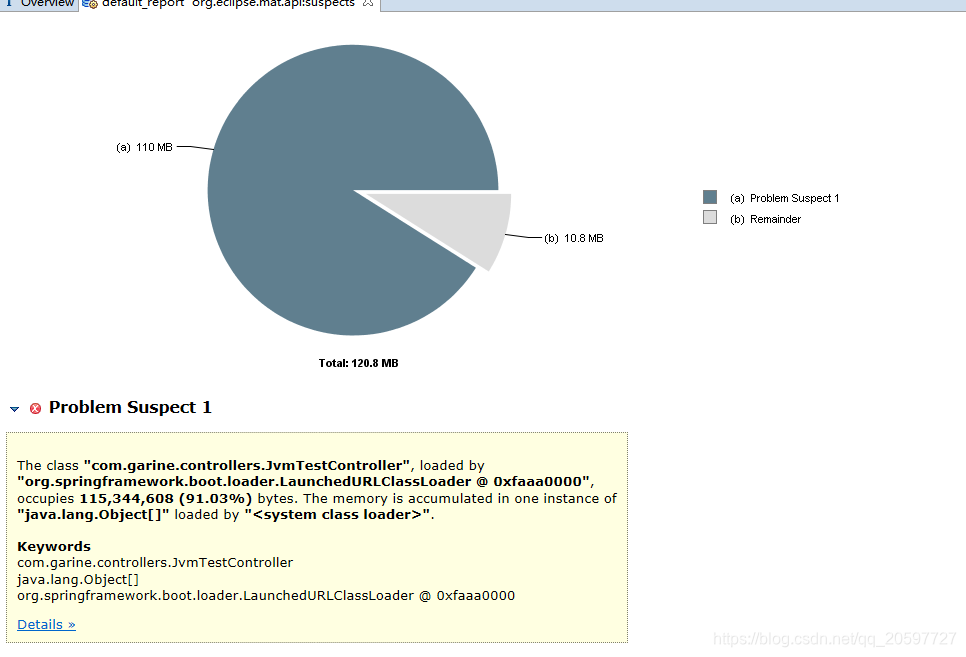
点击进入detail ,然后翻到以下位置。可以定位疑似内存泄漏的对象与对象代码所在位置。在这例子中,是
com.garine.controllers.JvmTestController疯狂创建对象,加入到ArrayList中,导致内存泄漏,对照下面的图片分析,就可以定位问题代码。
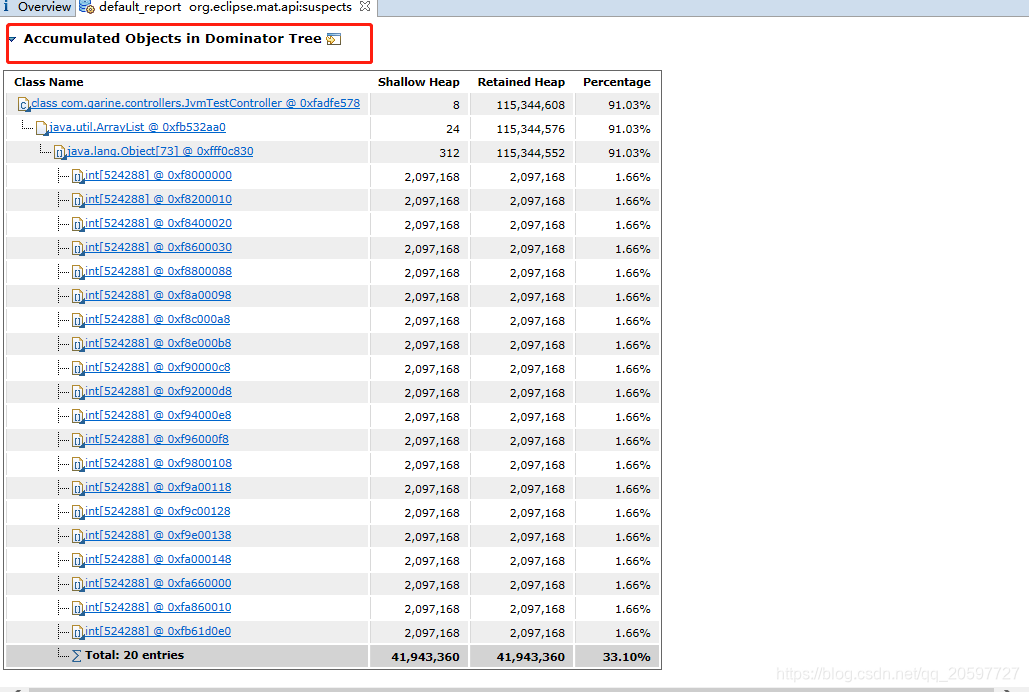
-
或者我们可以自己去定位问题所在,不使用mat提供的线索,我们进入OverView-》Historgram视图,这个视图是列出每个类都多少个实例,如下图所示。
可以看出是int[]对象实例最多,可以点击表头进行排序。其中shalldown heap表示对象的实际大小,retained heap表示回收这个对象可以释放的大小,也就是仅仅以这个对象作为gc root,所能关联到的对象大小也算进去。
同时,还可以看到左侧面板,能看到我们选定的对象是否是gc root。
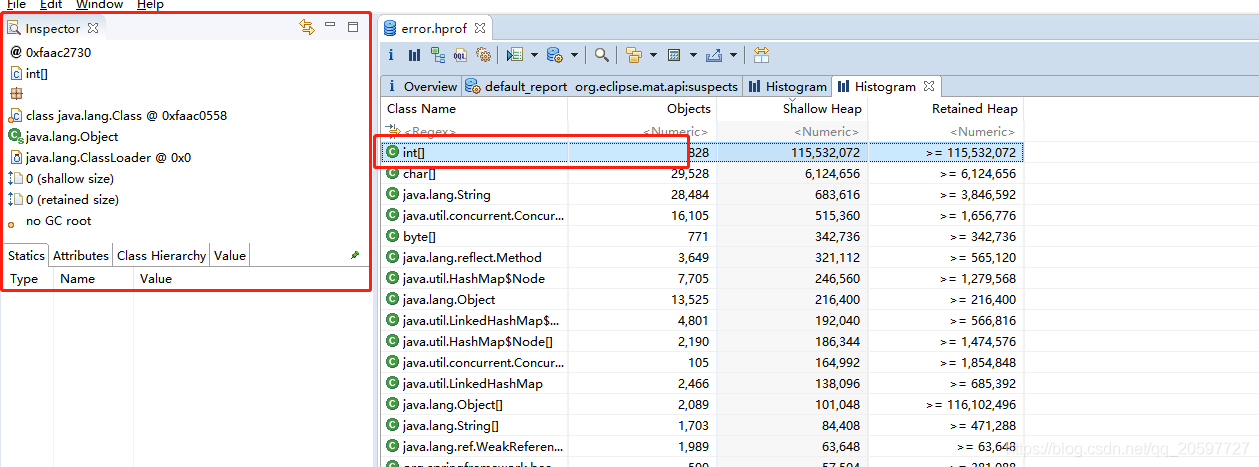
根据当前所见,我们暂且怀疑int[]是内存泄漏的对象,但是int[] 并不是gc root,为了更好定位具体内存泄漏的位置,我们需要定位int[]的gc root。操作方法如下所示。右键目标对象,寻早gc root。
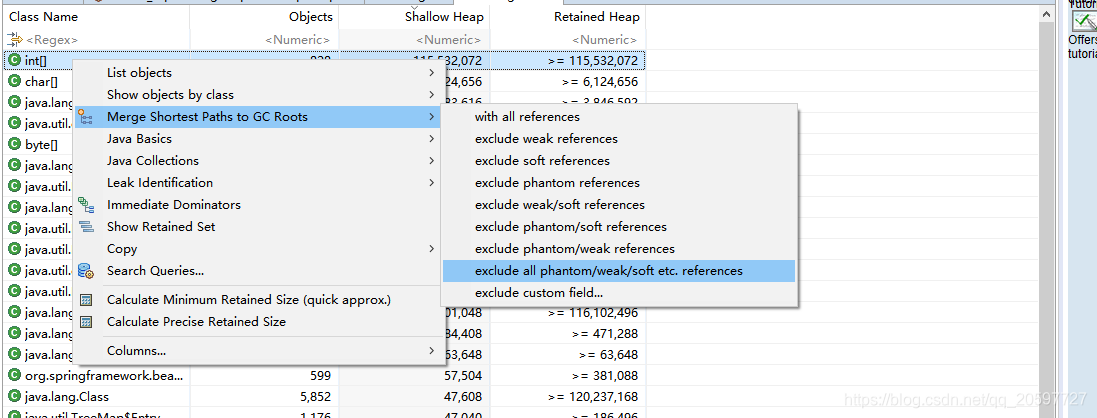
最终得到结果如下。如此操作,也能得到分析出疑似内存泄漏 的代码位置所在,这种方式可以让我们一个个怀疑点都去分析一遍,更加全面。
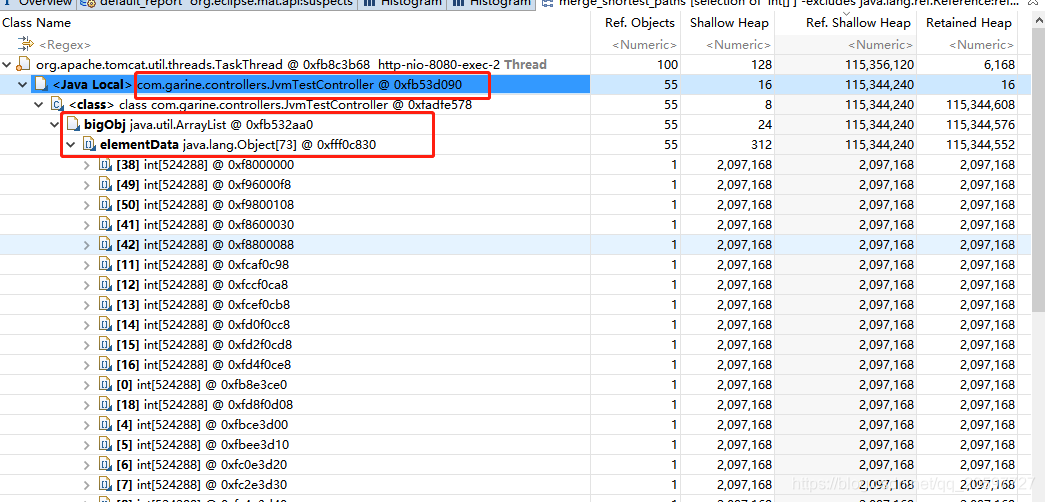
参考链接
[案例]https://blog.csdn.net/u014730165/article/details/81984523
详细JVM参数


 浙公网安备 33010602011771号
浙公网安备 33010602011771号